[Πλήρης οδηγός] Πώς να στείλετε βίντεο Android στο iPad
Μεταφορά δεδομένων από μια συσκευή Android σε έναΤο iPad μπορεί να μην φαίνεται σαν μια εύκολη εργασία, αλλά αν λάβετε υπόψη τις συγκεκριμένες εφαρμογές και τις μεθόδους για να τις χρησιμοποιήσετε, τότε ίσως είστε σε θέση να ολοκληρώσετε την εργασία ομαλά. Αν και είναι δύο διαφορετικά λειτουργικά συστήματα, αυτά μπορούν να συνδεθούν εύκολα για να μεταφέρουν βίντεο ή δεδομένα με συγκεκριμένες εφαρμογές και λογισμικό. Έτσι, αν θέλετε να μεταφέρετε βίντεο από το Android στο iPad, είμαστε εδώ για να σας βοηθήσουμε. Σε αυτό το άρθρο, έχουμε 4 αποτελεσματικές λύσεις για την αποτελεσματική εκτέλεση της δουλειάς σας. Ας αρχίσουμε λοιπόν.
- Λύση 1: Μεταφορά βίντεο από το Android σε iPad με το iCareFone
- Λύση 2: Πώς να Μεταφέρετε βίντεο από το Android σε iPad με Μετακίνηση σε iOS
- Λύση 3: Αποστολή βίντεο από το Android σε iPad από το iTunes
- Λύση 4: Μετακίνηση βίντεο από το Android σε iPad Με τη χρήση του Shareit
Λύση 1: Μεταφορά βίντεο από το Android σε iPad με το iCareFone
https://www.tenorshare.com/products/icarefone.Το html είναι ένα app all-in-one και αναμφισβήτητα η καλύτερη μέθοδος για την αιτία αυτής της λίστας. Πρόκειται για ένα εργαλείο μεταφοράς δεδομένων με λειτουργίες διαχείρισης αρχείων που μπορούν να σας βοηθήσουν να επεξεργαστείτε, να προβάλετε προεπισκόπηση και να μοιραστείτε δεδομένα σε οποιαδήποτε πλατφόρμα. Δεν υποστηρίζει καμία σύνδεση στο Internet και προσφέρει εξαιρετικές ταχύτητες μεταφοράς. Υποστηρίζει τόσο Mac όσο και Windows, αλλά και συμβατό με νέα και παλαιότερα μοντέλα iPad / iPad Air / iPad Pro / iPad Mini. μεταφέρετε βίντεο από το Android σε iPad, τότε το Tenorshare iCareFone είναι το καλύτερο στοίχημά σας.
1. Πρώτον, συνδέστε τη συσκευή Android με τον υπολογιστή σας και μεταβείτε στην επιλογή "Εσωτερική αποθήκευση" για να λάβετε τα βίντεο.

2. Τώρα, από το χώρο αποθήκευσης, επιλέξτε και αντιγράψτε τα απαιτούμενα βίντεο στον υπολογιστή σας. Επιλέξτε οποιαδήποτε θέση θέλετε.
3. Τώρα, κατεβάστε και εγκαταστήστε το Tenorshare iCareFone στον υπολογιστή σας από τον επίσημο ιστότοπο.
4. Εκκινήστε την εφαρμογή και συνδέστε το iPad χρησιμοποιώντας ένα καλώδιο USB
5. Μεταβείτε στο "Διαχείριση αρχείων". Θα σας δοθεί μια λίστα επιλογών. Επιλέξτε "Βίντεο" από αυτά και πατήστε "Προσθήκη".

6. Τώρα, θα εμφανιστεί ένα αναδυόμενο παράθυρο και θα σας πει να επιλέξετε τα αρχεία βίντεο για αποστολή στο iPad.
7. Επιλέξτε τα βίντεο από τη θέση που τα αποθηκεύσατε νωρίτερα στον υπολογιστή σας και πατήστε "Άνοιγμα".

Τα επιλεγμένα βίντεο θα μεταφερθούν με επιτυχία στο iPad σας.
Λύση 2: Πώς να Μεταφέρετε βίντεο από το Android σε iPad με Μετακίνηση σε iOS
Σχεδιασμένο από την Apple, η Μετάβαση στο iOS είναι μια εφαρμογήαναπτύχθηκε ειδικά για τη μετακίνηση δεδομένων από συσκευές Android σε iOS. Ακόμη και μετά την αλλαγή της συσκευής τους, οι χρήστες μπορούν εύκολα να ξαναφτιάξουν τη συλλογή φωτογραφιών και βίντεο με τη βοήθεια αυτής της εφαρμογής. Έτσι, εάν θέλετε να μοιραστείτε βίντεο από το Android με το iPad, αυτό είναι μια βιώσιμη εφαρμογή για να το κάνετε αποτελεσματικά. Λάβετε υπόψη ότι χρειάζεται Wi-Fi και δεν θα είναι σε θέση να επιλέξει επιλεκτικά βίντεο ή δεδομένα.
1. Αρχικά, στην επαναφορά ή στο νέο iPad, μεταβείτε στην οθόνη "Εφαρμογές και δεδομένα" και επιλέξτε "Μετακίνηση δεδομένων από το Android".

2. Στη συνέχεια, κάντε λήψη και εγκαταστήστε τη "Μετακίνηση σε iOS" στη συσκευή σας Android και πατήστε "Συνέχεια" και, στη συνέχεια, πατήστε ξανά το πλήκτρο "Συμφωνώ". Τώρα, πατήστε "Επόμενο" ενώ βρίσκεστε στην οθόνη "Βρείτε το κώδικά σας".
3. Αφού πατήσετε το κουμπί "Συνέχεια" μετά από την οθόνη "Μετακίνηση δεδομένων από το Android" στο iPhone σας, στο iPad θα εμφανιστεί ένας 10-ψήφιος ή 6ψήφιος κωδικός, πληκτρολογώντας τον στην οθόνη Android.

4. Αμέσως μετά την εισαγωγή του κώδικα θα εμφανιστεί ένα αναδυόμενο παράθυρο που σας ζητάει να επιλέξετε τύπους αρχείων.

5. Ανάλογα με την επιθυμία σας, πρέπει να επιλέξετε την επιλογή και στη συνέχεια να πατήσετε "Επόμενο".
6. Τώρα, μια γραμμή προόδου θα εμφανιστεί στην οθόνη iPad, μόλις γεμίσει η ανάγκη σας, πατήστε "Done" στη συσκευή σας Android.

Πλεονεκτήματα:
- Πρόκειται για μια γρήγορη και αποτελεσματική εφαρμογή
- Πιστοποιημένη από την Apple
Μειονεκτήματα:
- Δυστυχώς, η Μετάβαση στο iOS δεν θα ανακτήσει τη συλλογή εφαρμογών σας από την προηγούμενη συσκευή σας Android.
- Η διεπαφή είναι λίγο περίπλοκη.
- Δεν είναι δυνατή η αποστολή όλων των τύπων δεδομένων.
- Δεν υπάρχει επιλεκτική μεταφορά δεδομένων.
- Λειτουργεί μόνο σε νέες ή μηδενικές συσκευές.
Λύση 3: Αποστολή βίντεο από το Android σε iPad από το iTunes
Περιττό να πούμε ότι app, όπως Μετακίνηση σε iOSλειτουργεί καλά, αλλά υπάρχουν επίσης ορισμένοι χρήστες hardcore iOS που προτιμούν να χρησιμοποιούν το iTunes μόνο επειδή είναι η πιο χρησιμοποιούμενη εφαρμογή στο οικοσύστημα iOS. Το iTunes είναι μια καλή εφαρμογή, αλλά είναι μία από τις παλαιότερες εφαρμογές, έχει μερικά μειονεκτήματα και περιορισμούς. Παρ 'όλα αυτά, εξακολουθεί να είναι μια κατάλληλη επιλογή όταν πρόκειται να στείλετε βίντεο ή δεδομένα από το Android στο iPad. Έτσι, αν ο στόχος σας είναι να στείλετε βίντεο από το Android στο iPad, εδώ είναι πώς να χρησιμοποιήσετε το iTunes:
1. Πρώτα, συνδέστε τη συσκευή Android στον υπολογιστή σας με ένα καλώδιο USB.
2. Ο υπολογιστής σας θα διαρκέσει λίγα λεπτά για να ανιχνεύσει τη συσκευή αφού εντοπίσει τη συσκευή, θα προστεθεί ως "φορητή συσκευή".
3. Τώρα, εισάγετε τη "Φορητή συσκευή", μεταβείτε στην "Εσωτερική αποθήκευση" και αναζητήστε το φάκελο "DCIM".

4. Εάν χρησιμοποιείτε Mac ως τον υπολογιστή σας, τότε πρέπει να εγκαταστήσετε το "Android File Transfer" πριν συνδέσετε τη συσκευή.
5. Βρείτε τα αρχεία βίντεο που αναζητήσατε και αντιγράψτε τα στον υπολογιστή σας. Επιλέξτε οποιαδήποτε θέση θέλετε.
6. Τώρα, αφαιρέστε τη συσκευή Android και συνδέστε το iPad στον υπολογιστή σας.
7. Σε περίπτωση Windows PC, θα πρέπει να εγκαταστήσετε το iTunes πριν συνδέσετε το iPad σας
8. Τώρα, εκτελέστε την εφαρμογή iTunes στον υπολογιστή σας και συνδέστε το iPad μέσω USB.
9. Πατήστε στο εικονίδιο της συσκευής και επιλέξτε το iPad από τη λίστα.

10. Επιλέξτε "Φωτογραφίες" και σημειώστε το πλαίσιο ελέγχου "Συγχρονισμός φωτογραφιών"
11. Τώρα, επιλέξτε "Όλες οι φωτογραφίες και άλμπουμ" και επιλέξτε προσεκτικά την επιλογή "συμπεριλάβετε βίντεο" ενώ επιλέγετε τη διαδρομή των αποθηκευμένων βίντεο από το Android.

12. Τέλος, πατήστε "Done"
Τέλος, έχετε συγχρονίσει τα βίντεό σας με το iPad σας μέσω του iTunes. Τώρα, μπορείτε να έχετε πρόσβαση στα αρχεία βίντεο από το iPad σας.
Πλεονεκτήματα:
- Πιστοποιημένη από την Apple.
- Το iTunes είναι δωρεάν.
- Υποστήριξη σε όλες τις πλατφόρμες.
Μειονεκτήματα:
- Παλιά και επιρρεπή σε σύγκρουση.
- Ευκαιρία απώλειας δεδομένων.
- Αργή ταχύτητα μεταφοράς.
- Η διαδικασία μεταφοράς είναι ταραχώδη και ενοχλητική.
Λύση 4: Μετακίνηση βίντεο από το Android σε iPad Με τη χρήση του Shareit
Το SHAREit είναι μια νέα διαθέσιμη εφαρμογή για iOS, Android,καθώς και για τα Windows. Αυτή είναι μια πολύ κατάλληλη εφαρμογή αν θέλετε να μεταφέρετε τα βίντεο από το Android στο iPad εντελώς ασύρματα. Βασίζεται καθαρά στη συμβατότητα συσκευών Wi-Fi. Η ταχύτητα μεταφοράς δεδομένων SHAREit είναι σημαντικά ταχύτερη από οποιαδήποτε άλλη εφαρμογή iOS. Είναι επίσης ασφαλές και ασφαλές. Δεν υπάρχει επίσης κίνδυνος βλάβης των δεδομένων, αλλά με κάποιους περιορισμούς. Εν πάση περιπτώσει, εδώ είναι πώς να χρησιμοποιήσετε το Shareit αποτελεσματικά:
1. Εκτελέστε την εφαρμογή SHAREit στη συσκευή σας Android.
2. Μεταβείτε στην επιλογή "Επιλογή αρχείων" και επιλέξτε τα αρχεία βίντεο που θέλετε να στείλετε.
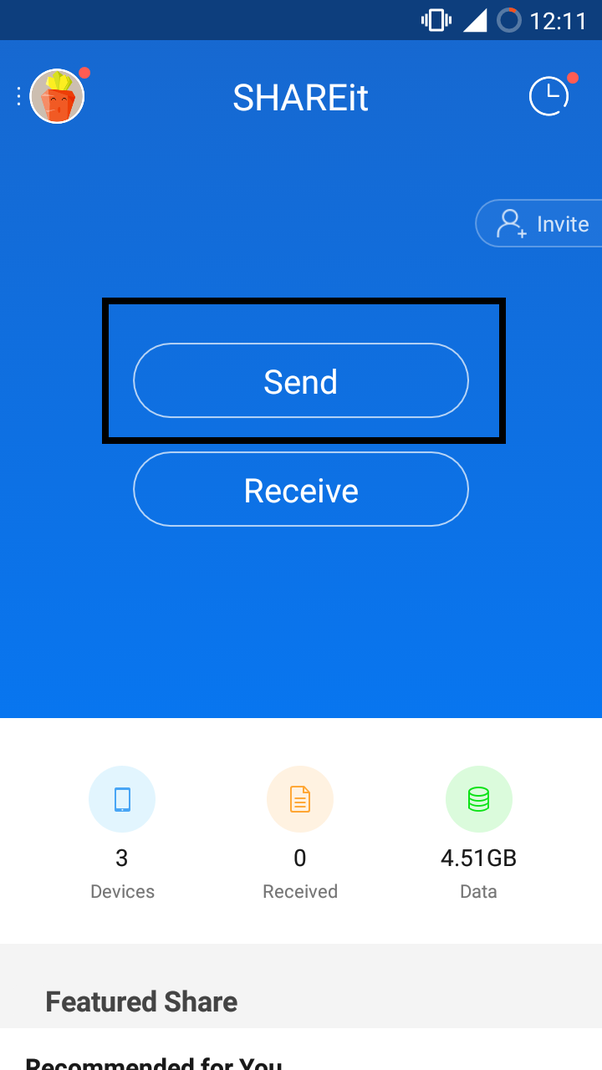
3. Αφού πατήσετε στο κουμπί "Αποστολή".
4. Τώρα, στην οθόνη σάρωσης, η εφαρμογή θα αναζητήσει οποιαδήποτε διαθέσιμη συσκευή στην περιοχή.
Προς το παρόν, η εφαρμογή δεν θα συνδεθεί με το iPad, καθώς δεν συνδέεται με κανένα δίκτυο Wi-Fi.
1. Έτσι, στον πίνακα σάρωσης επιλέξτε "Σύνδεση στο iOS / WP" και, στη συνέχεια, πατήστε "Συνέχεια".
2. Τώρα, η συσκευή σας Android θα μετατραπεί σε ένα hotspot.
3. Τώρα, συνδέστε το iPad με αυτό το hotspot.

4. Στη συνέχεια, ανοίξτε την εφαρμογή SHAREit στο iPad σας και, τέλος, πατήστε "Λήψη".
Έτσι, τώρα ξέρετε πώς να βάζετε βίντεο από το Android στο iPad χρησιμοποιώντας το Shareit.
Πλεονεκτήματα:
- Πρόκειται για μια δωρεάν εφαρμογή και είναι διαθέσιμη σε πολλές πλατφόρμες, όπως Windows, Android και iOS
- Η ταχύτητα μεταφοράς είναι εξαιρετική.
- Η διεπαφή της εφαρμογής είναι πολύ απλή.
Μειονεκτήματα
- Παρόλο που η εφαρμογή κυκλοφόρησε λίγα χρόνια πίσω, εξακολουθούν να υπάρχουν μερικά σφάλματα στην εφαρμογή.
- Η εφαρμογή λειτουργεί ανεπαρκώς σε κινητά με χαμηλή μνήμη RAM
- Χρειάζεται ισχυρή σύνδεση Wi-Fi
- Αναφέρθηκαν προβλήματα σύνδεσης κατά τη σύνδεση δύο συσκευών
Όλες οι μέθοδοι που αναφέρονται στο άρθρο είναιαποδεδειγμένη ασφάλεια και ασφάλεια για τη μεταφορά δεδομένων από το Android στο iPad. Περιττό να πούμε ότι όλες αυτές οι εφαρμογές είναι πιστοποιημένες από την Apple και είναι πραγματικά γρήγορες και φιλικές προς το χρήστη. Αλλά σε σύγκριση με το Tenorshare iCareFone όλες αυτές οι εφαρμογές δεν έχουν χαρακτηριστικά όπως απεικονίζονται παραπάνω. Το Tenorshare iCareFone είναι σε θέση να μεταφέρει τα δεδομένα σας από μια συσκευή σε μια άλλη ανεξάρτητα από το λειτουργικό της σύστημα, μαζί με την παροχή άλλων χρήσιμων χαρακτηριστικών. Συνιστάται!









